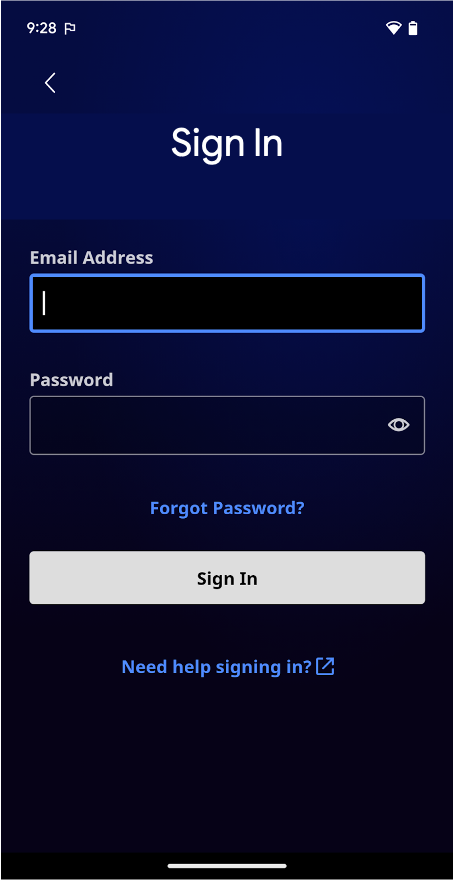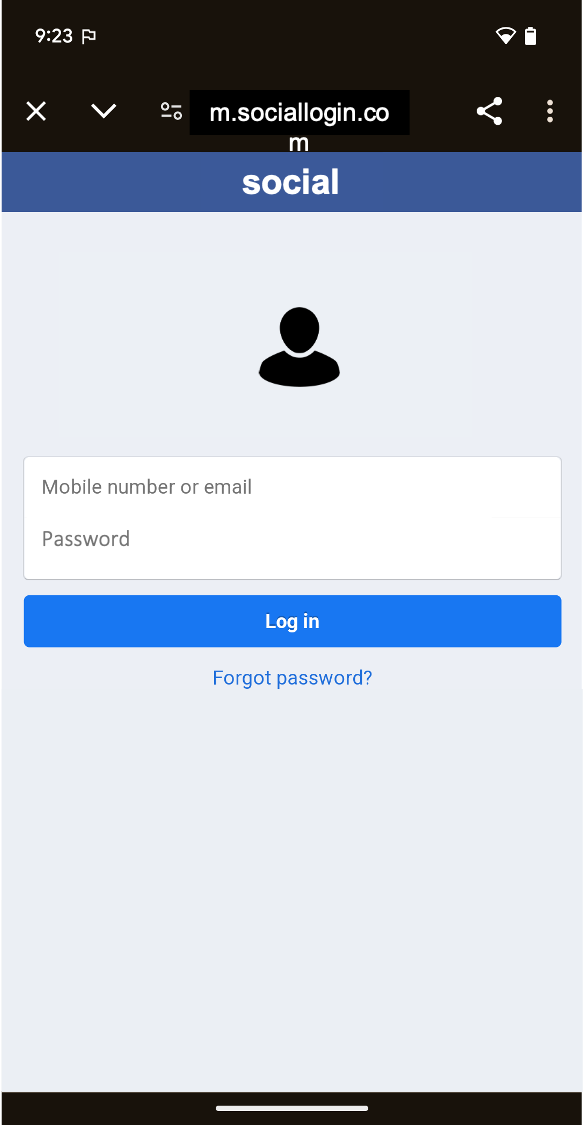Android позволяет вам как разработчику использовать возможности Интернета в своих приложениях, чтобы вы могли воспользоваться гибкостью и эффективностью отображения определенных типов контента.
Это позволяет вам легко интегрировать существующий веб-контент в ваше собственное приложение Android, например, отображать ленту новостей, показывать интерактивные учебные пособия, показывать рекламу или даже размещать мини-игры, не создавая все с нуля. Думайте об этом как об окне в Интернет из вашего приложения. Есть два способа встроить веб-контент в ваше приложение:
- WebView : он отображает веб-контент, которым вы управляете, в режиме онлайн, где вам нужна высокая степень гибкости при настройке или обновлении пользовательского интерфейса.
- Пользовательские вкладки : полноценный просмотр в приложении на базе браузера пользователя по умолчанию ( см. «Поддержка браузера» ), когда пользователи нажимают ссылку, и вы хотите оставить их в приложении, а не оставлять большую часть просмотра во внешнем браузере. опыт нестандартный.
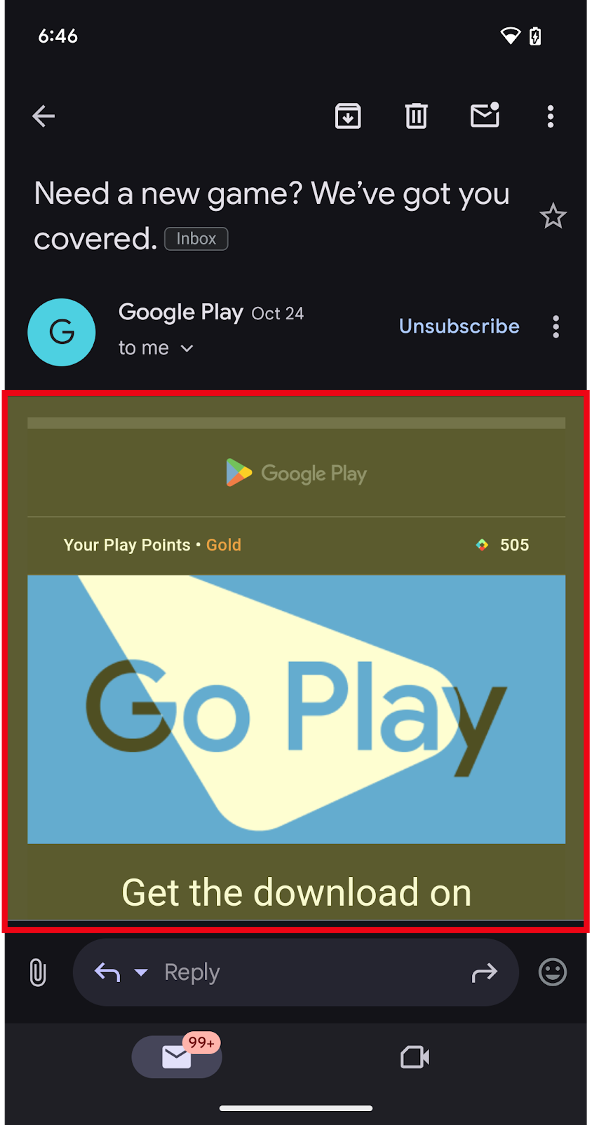
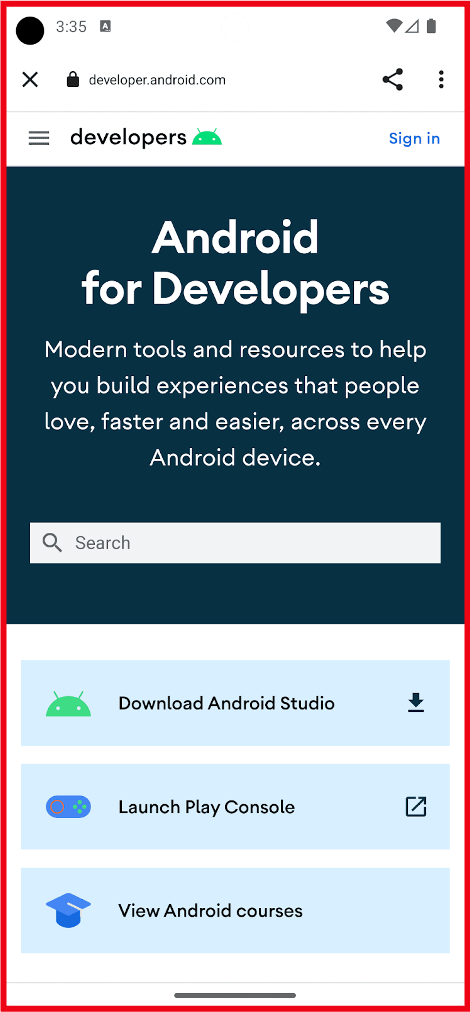
Зачем встраивать веб-контент?
- Эффективность: повторно используйте существующий код вашего сайта. Опирайтесь на существующие веб-технологии и контент.
- Интеграция: используйте в своем приложении внешний контент от 3P-провайдеров, например медиа и рекламу.
- Гибкость: обновляйте контент динамически, не ограничиваясь предопределенными пользовательскими интерфейсами или не выпуская обновления приложений.
Когда использовать веб-контент?
Существует три основных варианта использования Интернета в приложении для Android:
1. Встраивание веб-контента в ваше приложение в качестве основного или вспомогательного контента : используйте WebView.
- Отображение собственного веб-контента в качестве основного элемента, если вам нужна высокая степень гибкости в настройке или обновлении пользовательского интерфейса.
- Отображайте другой контент, такой как реклама, юридические условия и правила или другой сторонний контент, внутри или в виде окна в вашем приложении.
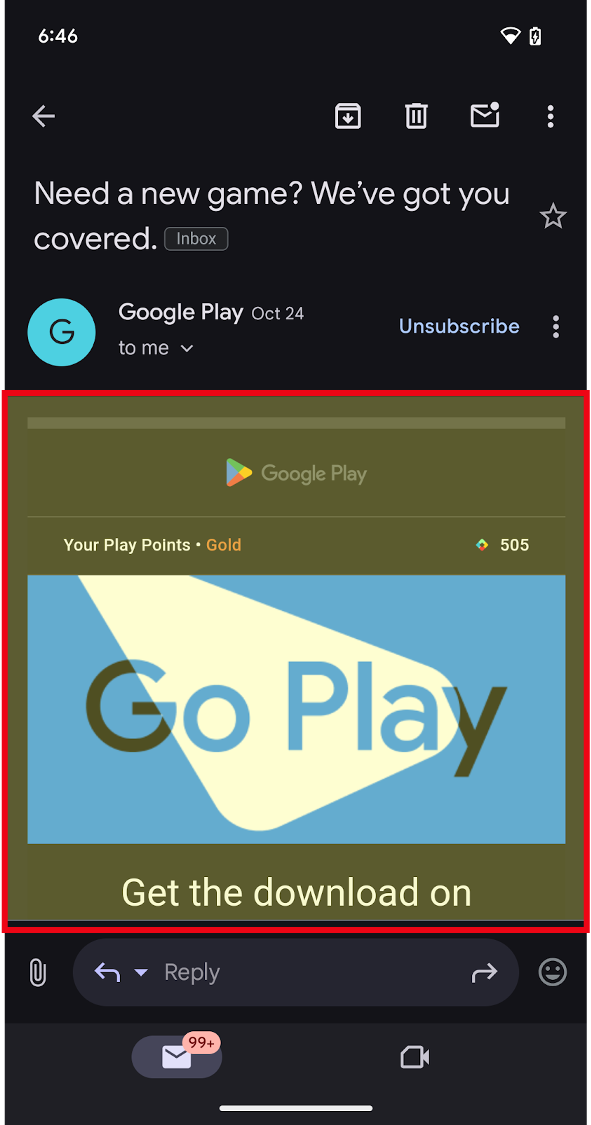
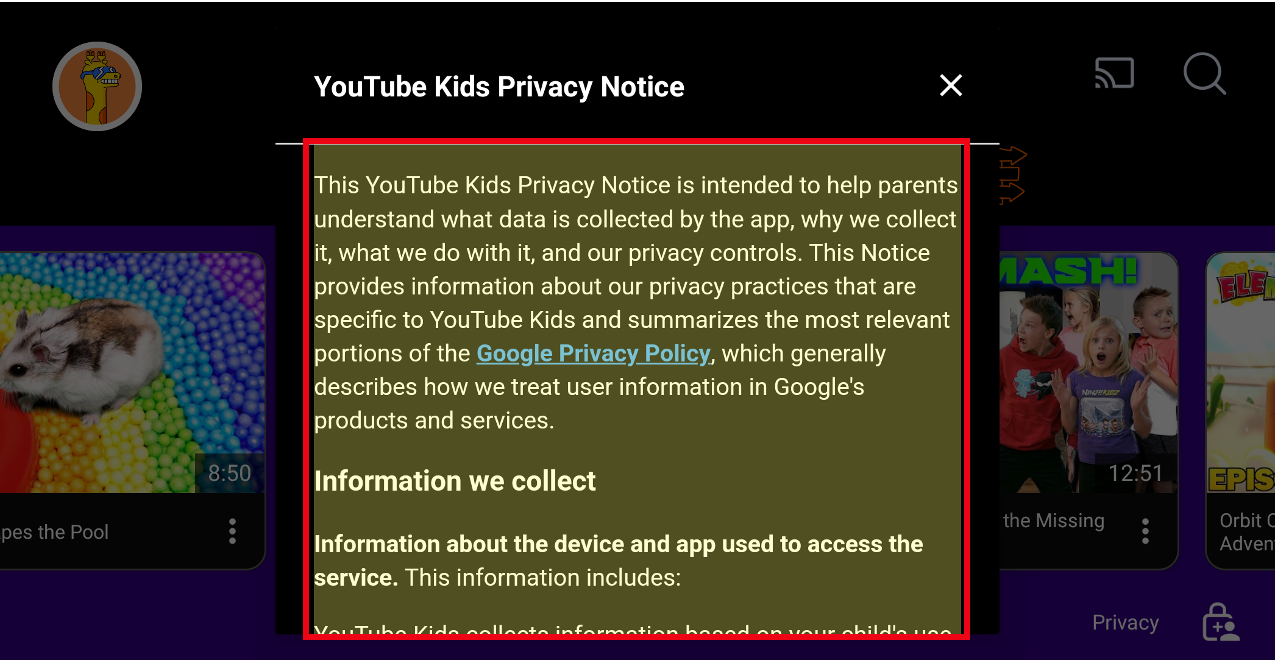
2. Просмотр в приложении с использованием пользовательских вкладок или WebView для более сложных случаев использования.
- Обеспечьте полноценный просмотр в приложении, когда пользователи нажимают ссылку, и вы хотите сохранить их в приложении, а не во внешнем браузере.
- Примечание. Для устройств с большим экраном, таких как планшеты и складные устройства, существуют дополнительные параметры, позволяющие приложениям использовать дополнительное пространство:
- Приложения могут открывать веб-ссылки на разделенном экране, используя соседний многооконный интерфейс . Это позволяет пользователям одновременно выполнять несколько задач между вашим приложением и браузером. ИЛИ
- Настраиваемые вкладки имеют опцию боковой панели, которую можно открыть в той же задаче, но рядом с существующим содержимым вашего приложения.
- Пользовательская вкладка работает на основе браузера пользователя по умолчанию для браузеров, которые поддерживают пользовательские вкладки.
- Хотя можно использовать WebView и обеспечить широкие возможности настройки просмотра в приложении, мы рекомендуем настраиваемые вкладки для готового использования браузера и плавного перехода, когда пользователь хочет открыть веб-ссылку в браузере.
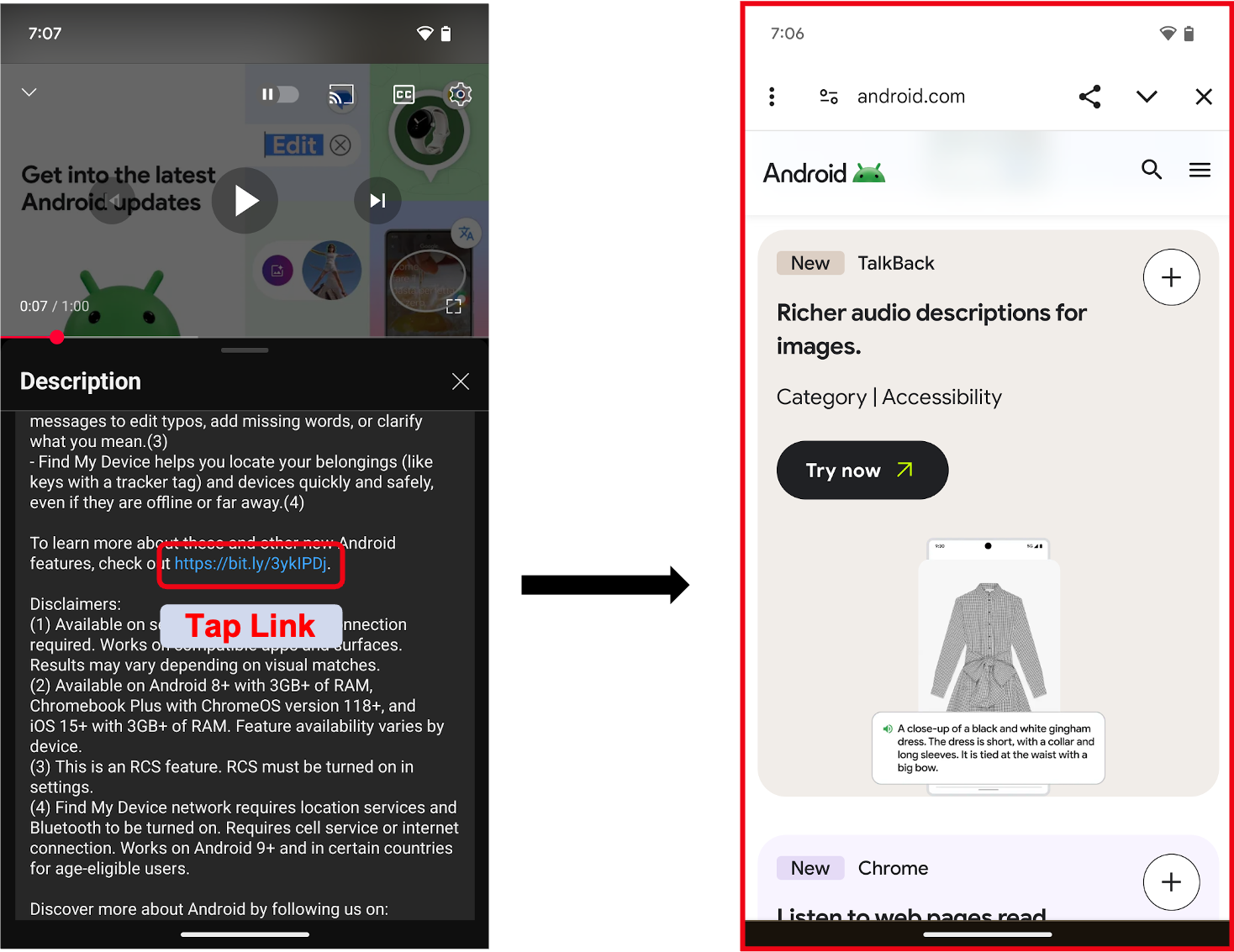
3. Вход или аутентификация в вашем приложении.
Рекомендуемый подход Android — создать потоки входа или аутентификации с помощью Credential Manager . Если вы обнаружите, что вам все еще необходимо использовать Embedded Web для этих возможностей, воспользуйтесь следующими рекомендациями:
- Некоторые приложения используют WebViews для обеспечения потоков входа для своих пользователей, включая использование имени пользователя и ключа доступа (или пароля), специфичных для вашего приложения. Это позволяет разработчикам унифицировать потоки аутентификации на разных платформах.
- При подключении к стороннему поставщику удостоверений или при входе в систему, например «Войти с помощью…», лучше всего использовать пользовательские вкладки. Запуск пользовательских вкладок гарантирует, что учетные данные пользователя остаются защищенными и изолированными от стороннего сайта.
Дополнительные сведения об использовании WebViews для аутентификации см. в разделе Аутентификация пользователей с помощью WebView . Информацию о запуске пользовательской вкладки см. в разделе Обзор пользовательских вкладок Android .